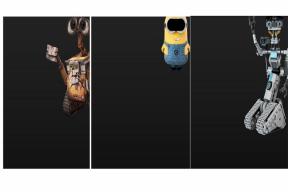كيفية تثبيت سمات Substratum على Android Oreo بدون جذر
نصائح وحيل Android / / August 05, 2021
حسنًا ، لا يوجد شيء غير دقيق للقول إن Android Oreo هو أحد أهم الموضوعات التي تمت مناقشتها على شبكة الويب العالمية خلال الشهرين الماضيين. مع إطلاقه مؤخرًا ، وجد العديد من محبي Android أنفسهم في حالة من السعادة القصوى. سبب واحد هو موضوع Substratum مدعوم على Lineage 15.0 ROM لـ Oreo. على الرغم من عدم توفره حتى الآن لجميع الأجهزة ، إلا أنك لا تحتاج إلى الانتظار لفترة طويلة للحصول عليه على هاتفك الذكي. هناك أشياء معينة حول Android Oreo يتم الكشف عنها بعد إطلاقه. كل يوم عرفنا شيئًا رائعًا عنه وستكشف هذه المشاركة عن حقيقة أخرى حول Android Oreo و سمات Substratum على Android Oreo بدون جذر.
حسنًا ، الحقيقة هي أن الكثير من الأشخاص يبحثون هنا وهناك لتثبيت سمة مخصصة على Android Oreo. على الرغم من أنها ليست مشكلة كبيرة ، إلا أنك تحتاج في معظم الحالات إلى استئصال جهازك مما يلغي الضمان. استمر في قراءة هذا المنشور لمعرفة كيفية التثبيت موضوعات Substratum لـ Oreo بدون عمل روت لجهازك.
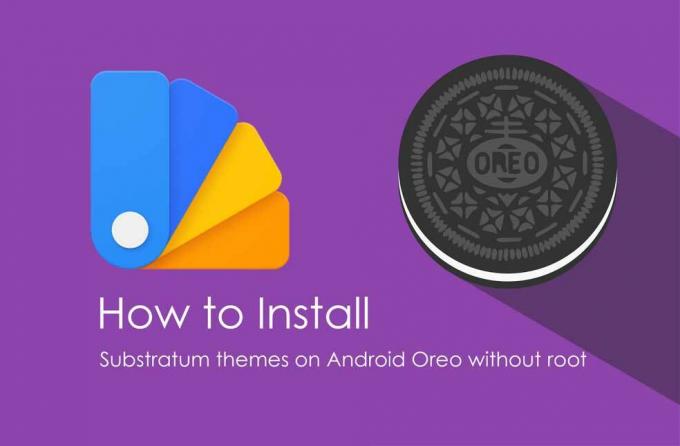
جدول المحتويات
-
1 كيفية تثبيت سمات Substratum على Android Oreo بدون جذر
- 1.1 التحميلات
- 1.2 كيفية إعداد Andromeda على أي جهاز يعمل بنظام Android Oreo
- 1.3 إصلاح حالة قطع اتصال Andromeda:
- 1.4 خطوات تثبيت ثيمات Substratum على Oreo بدون جذر
كيفية تثبيت سمات Substratum على Android Oreo بدون جذر
يضيف ROM المخصص وظائف إضافية في أجهزة Android ، ولكن من الصحيح أيضًا أن هناك العديد من الميزات التي لا تعمل بعد ذلك. من الحقائق المعروفة أن Google لم توفر واجهة برمجة التطبيقات (API) مطلقًا لبناء السمات على نظام Android الأساسي وهذا هو بالضبط السبب الذي يجعل محركات السمات تحتاج إلى الوصول إلى الجذر للتحقق من صحة السمات على Android الأجهزة. ومع ذلك ، عندما يتعلق الأمر ب موضوعات Substratum لـ Oreo، لا داعي للقلق بشأن عمل روت لجهازك بقدر الإمكان تثبيتسمات Substratum على Android Oreo بدون جذر. يعود الفضل إلى Substratum وهو محرك مشهور وببساطة محرك موضوع مذهل لجعله ممكنًا.
صحيح أن Substratum أتاحت العديد من السمات المخصصة للأدوات التي تعمل بنظام Android. قبل ذلك ، كانت هناك حاجة للوصول إلى الجذر باستخدام سمات Substratum. ومع ذلك ، فقد جاءوا بواجهة برمجة تطبيقات حديثة ليست مذهلة فحسب ، بل تعمل ببساطة دون الوصول إلى الجذر. الشيء الكبير التالي هو موضوع Substratum مدعوم في Lineage 15.0 والتي ربما تكون أخبارًا جيدة جدًا.
إلى تثبيتسمات Substratum على Android Oreo بدون جذر ، هناك القليل من العمل الذي يتعين عليك القيام به لمواكبة الوتيرة ببساطة. مطلوب محرك موضوع Substratum ليتم إعداده في وضع الجذور. يجب القيام بذلك من خلال تطبيق Andromeda الذي أنا في الأساس تطبيق مدفوع. ومع ذلك ، لا داعي للقلق بشأن التكلفة لأنها ليست عالية جدًا. أيضا ، السعر لا شيء بالمقارنة مع أناقة موضوعات Substratum لـ Oreo الذي سيكون لديك على جهازك. التطبيق متاح في متجر Play ببساطة. أيضا ، هناك حاجة لتثبيت عميل سطح المكتب أندروميدا. لا داعي للقلق بشأن نظام التشغيل المثبت على جهاز الكمبيوتر الخاص بك حيث تعمل أداة Andromeda Desktop Client مع أنظمة التشغيل Mac و Windows وكذلك مع Linux. حسنا هيا بنا.
التحميلات
- محرك موضوع Substratum
- إضافة أندروميدا (هذا تطبيق مدفوع)
- عميل سطح المكتب أندروميدا: شبابيك | ماك | لينكس
كيفية إعداد Andromeda على أي جهاز يعمل بنظام Android Oreo
- بادئ ذي بدء ، قم بتنزيل وتثبيت محرك موضوع Substratum وتطبيق ADDON Andromeda من متجر play. (الرابط أعلاه)
- أنت الآن بحاجة إلى تنزيل وتثبيت ADB و Fastboot Setup على جهاز الكمبيوتر الخاص بك.
- في هاتفك ، تحتاج إلى تنشيط خيار المطور لتمكين تصحيح أخطاء USB
-> انتقل إلى الإعدادات -> حول الهاتف وانقر على رقم البنية 7-8 مرات حتى ترى رسالة نخب تقول تم تنشيط خيار المطور. -> ارجع إلى الإعدادات -> خيار المطور -> تمكين خيار تصحيح أخطاء USB هنا.
-> ارجع إلى الإعدادات -> خيار المطور -> تمكين خيار تصحيح أخطاء USB هنا.
- افتح الآن تطبيق Andromeda على هاتفك وسترى شاشة منبثقة تعرض الاتصال غير متصل.

- يمكنك اتباع الخطوة التالية لإصلاح خطأ اتصال Andromeda.
إصلاح حالة قطع اتصال Andromeda:
لإصلاح حالة قطع الاتصال على تطبيق Andromeda على هاتفك ، تحتاج إلى اتباع هذه الخطوة أدناه.
- قم بتوصيل هاتفك بجهاز الكمبيوتر / الكمبيوتر المحمول ومنح إذن الوصول للسماح بتصحيح أخطاء USB

- الآن قم بتنزيل عميل Andromeda لجهاز الكمبيوتر الخاص بك من التنزيلات أعلاه وفك ضغط الملف إلى مجلد منفصل على نافذة سطح المكتب على جهاز الكمبيوتر / جهاز Mac.
1. شبابيك: افتح المجلد وانقر فوق ملف start_andromeda.bat. قد يطلب منك حقوق "المسؤول". إذا طلبت ذلك ، فامنح الإذن وسترى شاشة نافذة موجه cmd (نافذة الأوامر) ، اضغط الآن على إدخال وستعمل بعض أوامر ADB. ستعمل هذه الأوامر على إعداد وظيفة Andromeda الإضافية بحيث يمكن تشغيلها دون مساعدة اتصال الكمبيوتر الشخصي.
2. لنظام التشغيل Mac: افتح مجلد عميل Andromeda وانقر على AndromedaClient.app. سيطلب منك تحديد "صورة القرص لعميل أندروميدا المركب". الآن اضغط على متابعة وحدد أندروميدا من قائمة الأجهزة المنبثقة.
3. لنظام التشغيل Linux: افتح المجلد الذي قمت باستخراج عميل سطح المكتب Andromeda ، وقم بتشغيل ملف start_andromeda.sh. سترى الآن نافذة أوامر ستظهر الآن بعض الرموز التي تعمل ، وهذا في الواقع يعمل على إصلاح أندروميدا للعمل على جهازك بشكل مستقل. انتظر حتى يتم تحميل البرنامج النصي على جهازك. - إذا تم تحميل البرنامج النصي بشكل صحيح. الآن سيظهر التطبيق الإضافي أندروميدا ملف متصل الحالة على جهازك.

بمجرد أن يعرض الجهاز خدمة أندروميدا ، يمكنك الآن الرجوع إلى محرك موضوع Substratum وتثبيت السمات على Android Oreo بدون الجذر
خطوات تثبيت ثيمات Substratum على Oreo بدون جذر
- إذا كنت قد اتبعت الخطوات المذكورة أعلاه أو لديك بالفعل محرك Substratum Theme على جهازك الذي يعمل بنظام Android Oreo ، فيمكنك تصفح متجر الألعاب والبحث عن أفضل سمة تريدها. ‘هنا هو الرابط ل متجر Play. تحتاج إلى تنزيل سمة OMS Substratum ، لن يعمل Legacy و RRO Substratum على جهاز Oreo.
- بمجرد التنزيل ، ارجع الآن إلى محرك موضوع Substratum وقم بتثبيته.
- يمكنك تحديد كل التراكبات مرة واحدة أو يمكنك يدويًا تحديد كل تراكب تريده.

- بمجرد الانتهاء ، قم بالتمرير لأسفل الآن وستجد زرًا عائمًا مع رمز فرشاة الرسم ، اضغط عليه وحدده بناء وتمكين. (قد يستغرق هذا بعض الوقت ، لذا كن صبورا).
هذا كل شئ. أخيرًا ، لديك سمة Substratum على Android Oreo بدون جذر. إذا كان لديك أي استفسارات أو تعليقات ، فيرجى ترك تعليق أدناه. استمتع!
أنا كاتب محتوى تقني ومدون بدوام كامل. نظرًا لأنني أحب Android وجهاز Google ، فقد بدأت مسيرتي المهنية في الكتابة لنظام التشغيل Android OS وميزاته. قادني هذا لبدء "GetDroidTips". لقد أكملت ماجستير إدارة الأعمال في جامعة مانجالور ، كارناتاكا.